Program Windows Media Player je zdaleka nejúspěšnější postaven v přehrávači, který může být použit pro přehrávání skladeb a filmy. Je třeba poznamenat, že uživatel v době potýká s problémy, že windows media player nehraje zvuk. Občasné problémy, stejně jako celkové zhoršení ve výkonu i další problémy, které se potýkají samotnými uživateli.
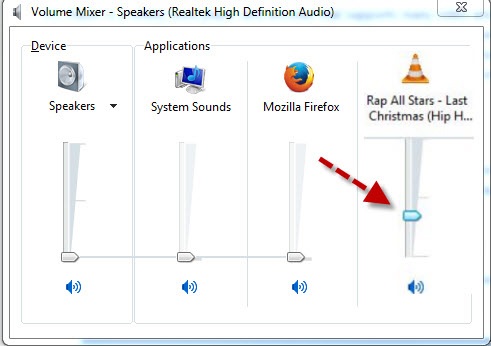
Windows media player žádný zvuk , je problém, který je frustrovaný uživatele po celém světě. Tento výukový program byl napsán, aby zajistily, že uživatel dostane procesy, které lze snadno implementovat. Cílem výukového programu je zajistit, aby se uživatel dostane některá řešení, která mohou být použity bez jakéhokoliv problému a potíže. Je také třeba poznamenat, že uživatel by měl také vyzkoušet on-line fóra, jestliže problémy nejsou vyřešeny podle postupů uvedených.
Část 1 Důvody windows media player no zvuku
Existuje několik důvodů, které vedou k podroben problému. Proto uživatel nemusí mít žádnou pravidlo v tomto ohledu. Je také třeba poznamenat, že uživatel by měl uplatňovat postupy, aby zajistily, že celkový problém je vyřešen ASAP. Od hardwaru k softwaru, tam může být jakýkoli problém, který vede k podroben problému. V druhé části výukového programu bude uživatel nahlédnout, že jak tyto problémy mohou být fixní.
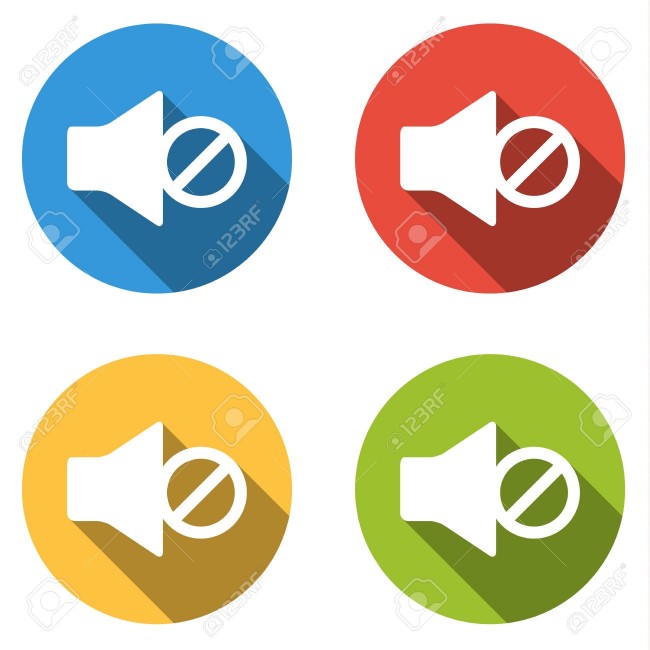
V době nejčastější problémy jsou ty, které vedou k problému. Uživatel by proto měl vypadat samotný software. Tam by mohla být možnost, že uživatelé hledají high-end řešení a problém spočívá v programu a také menšího rozsahu. Uživatel by měl také studovat program tak, aby v případě, že je příště problém lze vyřešit ASAP.
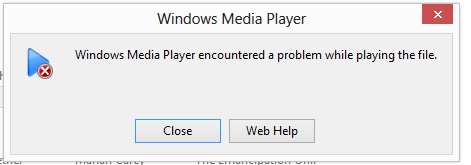
Část 2 Roztoky žádný zvuk v programu Windows Media Player
Tato část výukových zabývá kroky, které uživatel by měl provádět za účelem vyřešení problému úplně. Tyto procesy jsou příliš jednoduché a může být provedena těmi, kteří jsou nové ve světě tech.
1. Nastavení hlasitosti na přehrávači médií, stejně jako okna
To je zdaleka nejčastější příčinou no zvukové vydání programu Windows Media Player. Grafický ekvalizér, stejně jako hlavní tlačítko zvuku je třeba zkontrolovat. To platí jak pro program stejně jako v počítači. Proces, který je třeba v tomto ohledu bylo uvedeno jako v:
A. Hlavní panel systému je třeba kliknout a otevřít k zahájení procesu:
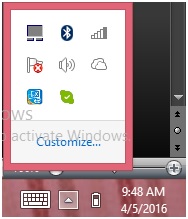
b. Reproduktor je pak jako jediné klepnutí postupovat:
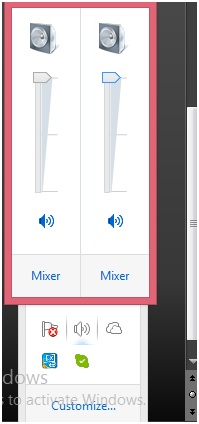
C. Uživatel pak musí zkontrolovat, zda je červený kříž na reproduktory za mřížemi. Pokud ano, pak mají být kliknul k odstranění:
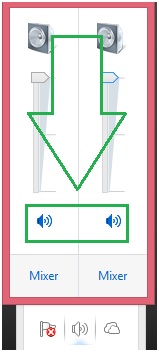
d. Tlačítko Hlavní objem v programu Windows Media Player je také kliknout, aby zajistily, že proces skončí v plné výši. To bude také kontrolovat obecná nastavení v programu Windows Media Player žádný zvuk vydání:

2. Codec a moduly plug-in otázky
V některých případech je to také kodek problém, který vede k problému, který byl vystaven. V tomto vydání některé z filmů zaplatí zvuky úplně a některé ne. Je-li tomu tak, pak codec pack by měly být staženy a nainstalovány, aby svou práci. Ve skutečnosti kodeky umožní filmy komunikovat s Windows Media Player. Pokud nejsou správně pracuje uživatel bude docházet k problémům, které jsou závažné povahy. Aby se zajistilo, že správné přípravek aplikuje se doporučuje, aby zajistily, že se použije následující postup:
A. Uživatel musí dodržovat cesta tedy nástroje> Možnosti na hlavní obrazovce přehrávače postupovat v tomto ohledu:
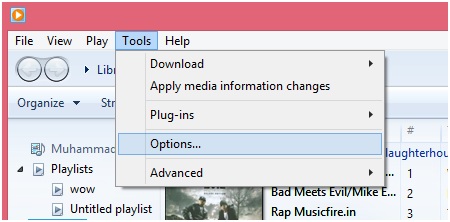
b. Na další stránce uživatel potřebuje kliknout na možnost plug-inů kupředu:
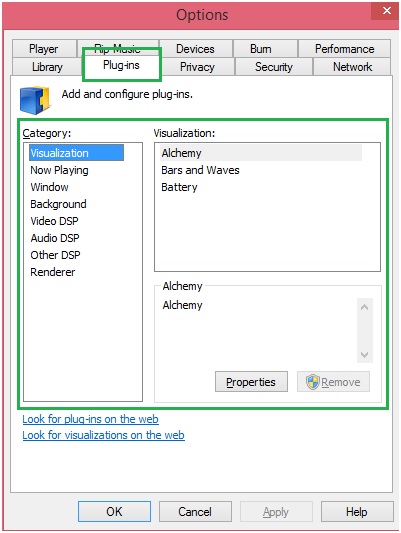
C. Volba tedy hledat plug-inů na webu je třeba kliknul. Okna pak zkontrolujte příslušná nastavení na webu. To také dokončí proces v plné výši:
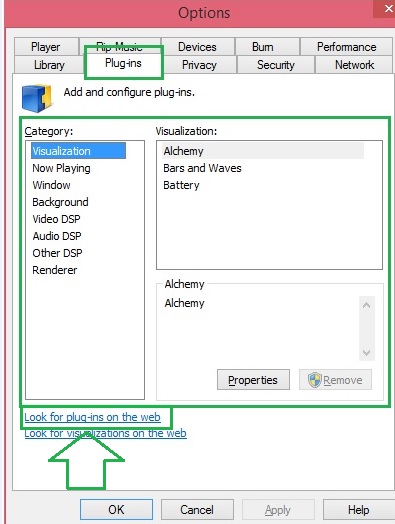
3. související Equalizer otázky
Ekvalizér je třeba zkontrolovat, zda, jak to vede k většině otázek v přehrávači Windows Media. Proces, který je nutno dodržet v tomto ohledu je příliš snadné a obsahuje pouze tři kroky, které je třeba dodržovat, aby svou práci. Kroky, které jsou zapojeny v tomto ohledu jsou následující:
A. Jakmile je přehrávač médií byl otevřen v hlavním rozhraní uživatel potřebuje pravým tlačítkem myši, takže se zobrazí následující menu:
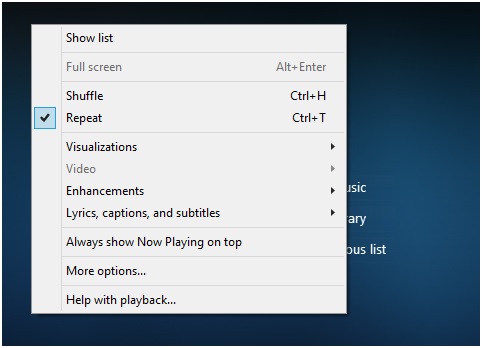
b. Cesta, která je třeba dodržovat, je vylepšení> grafický ekvalizér, jak je znázorněno na obrázku níže:
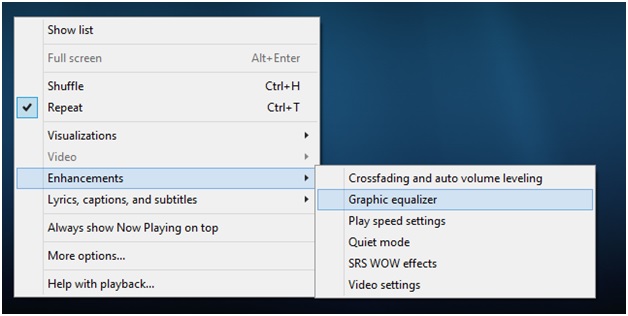
C. Na další stránce pak uživatel potřebuje zkontrolovat nastavení ekvalizéru. V případě, že ekvalizér je příliš nízká, pak uživatel může vyskytnout problémy, které jsou vystaveny:
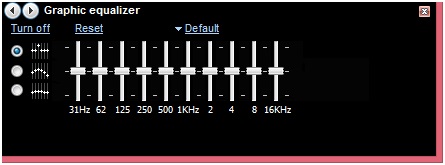
d. Uživatel může také změnit výchozí typ ekvalizéru, aby zajistily, že problém je vyřešen. Také dokončí proces v plné výši:
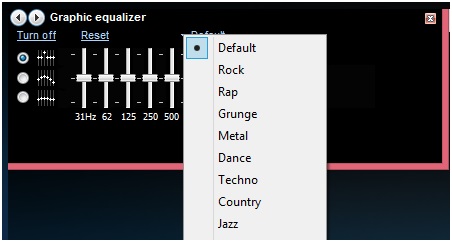
Poznámka
Většinu času se to stane, že uživatel není schopen vyřešit problém, když jsou aplikovány výše uvedené procesy. Pokud je to ten případ, pak uživatel potřebuje, aby zajistily, že WMP lze odinstalovat a přeinstalovat, aby svou práci. V 99,9% případů se uživatel dostane nejen problém vyřešen, ale nikdy to znovu čelí. Fixit nástroj MS lze také použít, aby svou práci. Adresa URL, na kterou se nástroj fixit lze nalézt je http://windows.microsoft.com/en-us/windows-vista/troubleshoot-audio-problems-in-windows-media-center pro reinstalaci Windows Media hráč může uživatel navštívit URL http://www.wikihow.com/Reinstall-Windows-Media-Player
Procesy, které jsou výše uvedené jsou vloženy se snímky obrazovky a proto jsou snadno použitelné. V případě, že použití nenajde žádné řešení pro podrobené problému pak se doporučuje kontaktovat podporu společnosti Microsoft, takže správné řešení může být použita, aby svou práci. Uživatelé nováček měli byste se podívat na obrazovky provést nezbytné změny programu.

Nejlepší File Recovery Software
- Obnovit ztracené nebo smazané soubory, fotografie, zvuk, hudbu, e-maily z libovolného paměťového zařízení efektivně, bezpečně a úplně.
- Podporuje obnovu dat z počítačů, pevné disky, paměťové karty, flash disky, mobilní telefony, digitální fotoaparáty a videokamery.
- Podpora pro obnovu dat pro náhlé vymazání, formátování, poškození pevného disku, napadení virem, selhání systému za různých situací.

Vypouští File Recovery
Omylem smazané důležité soubory, aniž by zálohování a vyprázdnit „Koš“? Obnovit smazané soubory z Mac a další paměťová média snadno a rychle.

oddíl pro obnovení
Ztráta dat pro mazání nebo formátování oddíl omylem? Obnovit data uložená na oddíly, které byly odstraněny nebo ve formátu, a to i ze ztracených nebo skryté oddíly.

RAW pevný disk pro zotavení
Obnovení nepřístupné, skryté nebo těžce poškozené data, která jsou obvykle způsobeny poškozením souborového systému, RAW pevného disku, RAW oddílu nebo ztráty oddílů s tímto výkonným softwarem pro obnovu dat.
Problémy Computer
- Computer Crash Problémy +
- Chyba obrazovka Win10 +
- Vyřešit Vystavení počítače +
-
- Computer zvyklý Sleep
- Nenastartuje při použití jiný operační systém?
- Umožnit obnovení Option
- Vyřešit ‚Přístup byl odepřen Chyba‘
- Nízká chyba paměti
- Chybějící DLL soubory
- PC nebude ukončen
- Chyba 15 Soubor nebyl nalezen
- Firewall nefunguje
- Nemůže vstoupit do BIOSu
- Computer přehřátí
- Unmountable Boot Chyba Objem
- AMD Quick Stream Error
- ‚Hluk ventilátoru příliš Loud‘ problém
- Shift Key nefunguje
- Žádný zvuk na počítači
- ‚Hlavní panel zmizelo‘ Chyba
- Počítač běží pomalu
- Počítač se automaticky restartuje
- Počítač se nezapne
- Vysoké využití v systému Windows
- Nelze se připojit k Wi-Fi
- 'Hard Disk Bad Sector'
- Pevný disk není detekován?
- Nelze se připojit k Internetu v systému Windows 10
- Nemůže vstoupit do nouzového režimu v systému Windows 10







